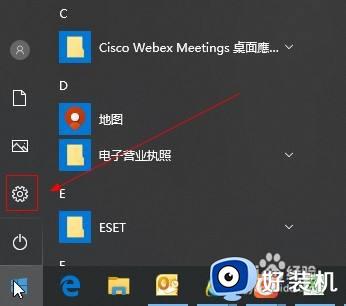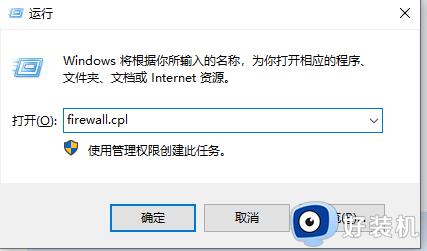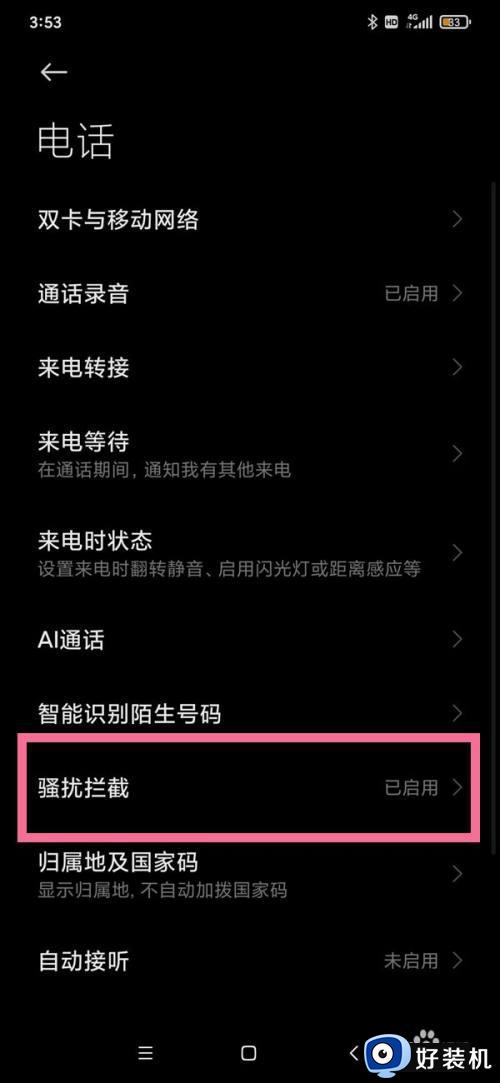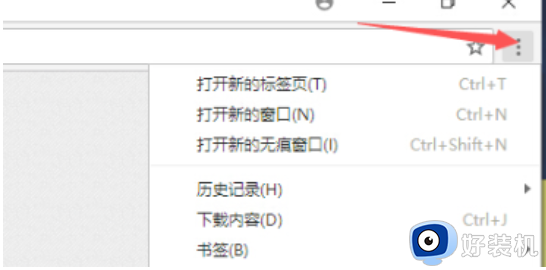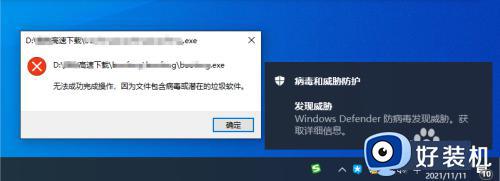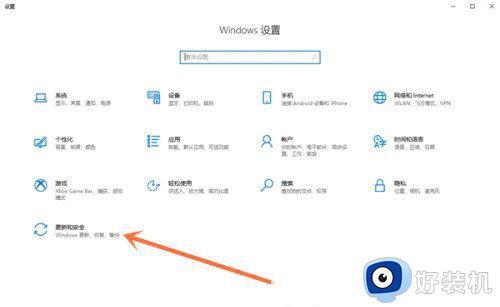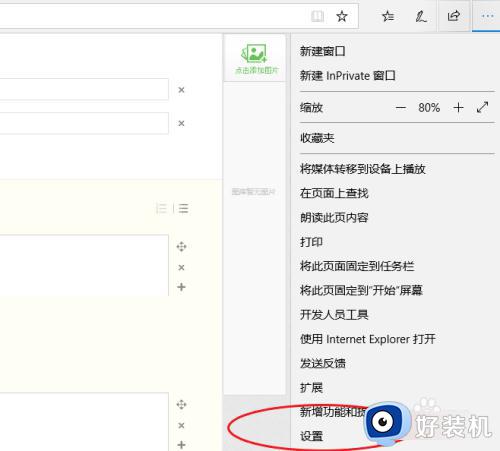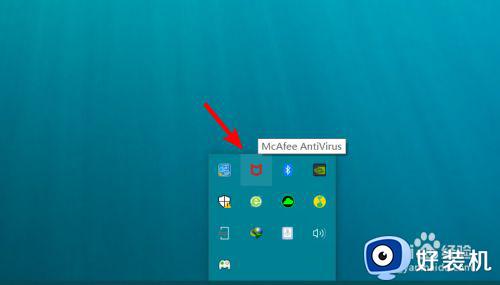下载软件被电脑windows拦截什么原因 下载软件被windows拦截的解决方法
时间:2023-05-04 15:57:00作者:mei
电脑windows系统下载文件时总会被阻止,然后无法安装,这到底是哪里出现问题?好多用户不知道如何解决,其实是下载软件的浏览器阻止操作,当然也可能是电脑安全软件拦截导致,想解决此问题,快来阅读下文步骤操作。
具体方法如下:
1、在浏览器页面点击右上角的三条杠。
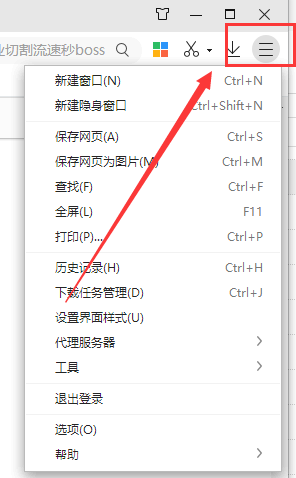
2、在弹出的菜单栏中点击“选项”或者“设置”(不同浏览器下拉框目录有一些不同)进入。
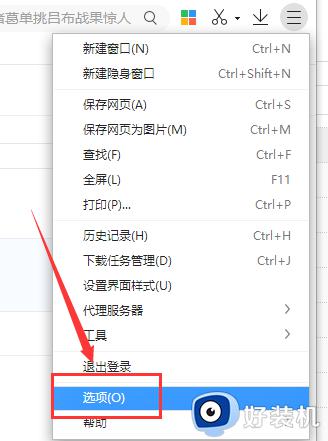
3、在左侧的选项中点击“高级设置”进入。
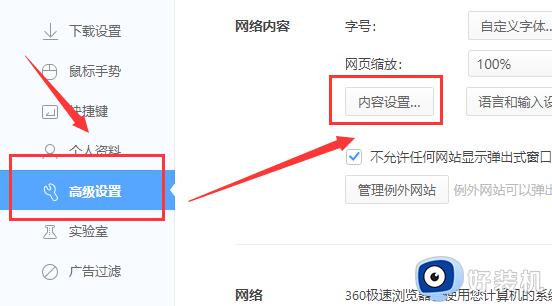
4、在“网页设置”下点击“网页内容高级设置”。
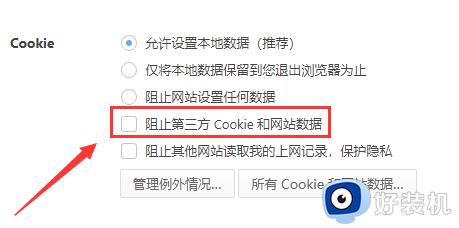
5、在“Cookie”下将“阻止第三方Cookie和网站数据”前的勾选去掉即可。
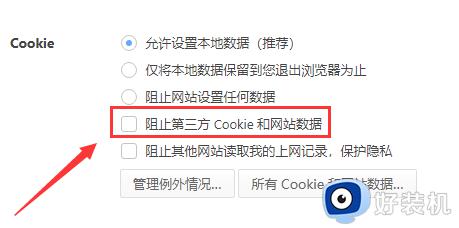
PS:如果以上方法无效,那建议把所有安全软件都退出或禁用。
下载软件被电脑windows拦截是出于安全考虑,如果影响到正常使用了,一起参考上述步骤进行解决修复。